VB打开EXCEL地方法..
vb调用excel方法详解及操作相关操作命令大全

vb调用excel方法详解及操作相关操作命令大全如果你要在VB中要想调用Excel,需要打开VB编程环境“工程”菜单中的“引用”项目,并选取项目中的“Microsoft Excel 11.0 object library”项。
由于你的Excel版本不同,所以这个选项的版本号也是不同的。
因为EXCEL是以层次结构组织对象的,其对象模型中含有许多不同的对象元素。
第一层:Application对象,即Excel本身;第二层:workbooks对象集,指Excel的工作簿文件;第三层:worksheets对象集,表示的是Excel的一个工作表;第四层:Cells和Range对象,指向Excel工作表中的单元格。
新建立一个VB的工程,先放一个button,名称为Excel_Out。
先定义好各层:Dim xlapp As Excel.Application 'Excel对象Dim xlbook As Excel.Workbook '工作簿Dim xlsheet As Excel.Worksheet '工作表我们打算做的是:打开/新建一个excel,在其中对某工作表的一些单元格修改其值,然后另存为test.xls文件。
Private Sub Excel_Out_Click()Dim i, j As IntegerSet xlapp = CreateObject("Excel.Application") '创建EXCEL对象'Set xlbook = xlapp.Workbooks.Open(App.Path & "\test.xls") '打开已经存在的test.xls工件簿文件Set xlbook = xlapp.Workbooks.Add '新建EXCEL工件簿文件'xlbook.RunAutoMacros (xlAutoOpen) '运行EXCEL启动宏'xlbook.RunAutoMacros (xlAutoClose) '运行EXCEL关闭宏xlapp.Visible = True '设置EXCEL对象可见(或不可见)Set xlsheet = xlbook.Worksheets(1) '设置活动工作表''''~~~当前工作簿的第一页,这里也可以换成“表名”'下面就是简单的在一些单元格内写入数字For i = 7 To 15For j = 1 To 10xlsheet.Cells(i, j) = j '当前工作簿第一页的第I行第J列Next jNext iWith xlsheet '设置边框为是实线.Range(.Cells(7, 1), .Cells(28, 29)).Borders.LineStyle = xlContinuousEnd With'引用当前工作簿的第二页Set xlsheet = xlapp.Application.Worksheets(2)xlsheet.Cells(7, 2) = 2008 '在第二页的第7行第2列写入2008 xlsheet.SaveAs App.Path & "\test.xls" '按指定文件名存盘'Set xlbook = xlapp.Application.Workbooks.Add '新建一空白工作簿xlapp.Quit '结束EXCEL对象'xlapp.Workbooks.CloseSet xlapp = Nothing '释放xlApp对象End Sub这样,我们就可以简单的对excel文件进行操作了。
vb打开EXCEL(vb路径Excel路径)
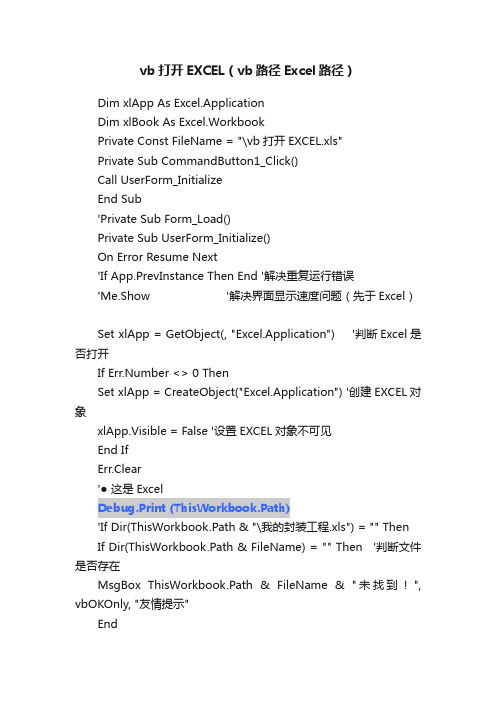
vb打开EXCEL(vb路径Excel路径)Dim xlApp As Excel.ApplicationDim xlBook As Excel.WorkbookPrivate Const FileName = "\vb打开EXCEL.xls"Private Sub CommandButton1_Click()Call UserForm_InitializeEnd Sub'Private Sub Form_Load()Private Sub UserForm_Initialize()On Error Resume Next'If App.PrevInstance Then End '解决重复运行错误'Me.Show '解决界面显示速度问题(先于Excel)Set xlApp = GetObject(, "Excel.Application") '判断Excel是否打开If Err.Number <> 0 ThenSet xlApp = CreateObject("Excel.Application") '创建EXCEL对象xlApp.Visible = False '设置EXCEL对象不可见End IfErr.Clear'● 这是ExcelDebug.Print (ThisWorkbook.Path)'If Dir(ThisWorkbook.Path & "\我的封装工程.xls") = "" Then If Dir(ThisWorkbook.Path & FileName) = "" Then '判断文件是否存在MsgBox ThisWorkbook.Path & FileName & "未找到!", vbOKOnly, "友情提示"EndEnd If'● 这是VBDebug.Print (App.Path)If Dir(App.Path & "\我的封装工程.xls") = "" Then' If Dir(App.Path & FileName) = "" Then '判断文件是否存在MsgBox App.Path & FileName & "未找到!", vbOKOnly, "友情提示"' EndEnd If'判断文件是否打开For Each xlBook In xlApp.WorkbooksIf = Mid(FileName, 2) ThenMsgBox "文件已打开!请不要重复打开。
如何打开Excel文档VB编辑器?打开Excel文档VB编辑器的步骤

如何打开Excel⽂档VB编辑器?打开Excel⽂档VB编辑器
的步骤
如何打开Excel⽂档VB编辑器?今天我们就来学习开Excel⽂档VB编辑器的图⽂⽅法,不会的⼩伙伴赶紧动⼿来试试。
Office 2016专业增强版 2021.11 中⽂免费正式版(附安装教程) 64位
类型:办公软件
⼤⼩:1.9GB
语⾔:简体中⽂
时间:2021-11-10
查看详情
打开Excel⽂档VB编辑器的⽅法:
第⼀步,⾸先打开电脑,然后点击打开Excel表格进⼊,选择⼯具栏中的【⽂件】,然后点击【选项】。
第⼆步,弹出对话框,选择【⾃定义功能区】。
第三步,然后选中右侧的【开发⼯具】,⼯具栏就会显⽰开发⼯具。
第四步,选择⼯具栏中的【开发⼯具】,点击【VB编辑器】。
第五步,然后点击确认,在点击保存⽂档,VB编辑界⾯就出来了。
以上就是⼩编给⼤家带来的打开Excel⽂档VB编辑器的⽅法,更多精彩内容请关注⽹站。
visual basic读取excel的方法 -回复

visual basic读取excel的方法-回复Visual Basic是一种广泛使用的编程语言,它可以用来创建各种Windows 应用程序,包括文件处理和数据处理等。
在本篇文章中,我们将探讨如何使用Visual Basic 读取Excel 文件。
我们将介绍一个基本的步骤指南,包括准备工作、导入必要的库、打开Excel 文件、读取数据并进行处理等。
让我们开始吧!在开始之前,确保你已经安装了Visual Basic 和Excel。
我们将使用Visual Basic 的内置功能库来处理Excel 文件。
以下是一些必要的步骤,你需要按照这些步骤来读取Excel 文件。
第一步:创建新的Visual Basic 项目首先,打开Visual Basic,然后创建一个新的项目。
你可以选择新建一个控制台应用程序或Windows 窗体应用程序,具体取决于你的需求。
在新项目的编辑器中,你将看到一个空的代码区域,这是你编写代码的地方。
第二步:导入必要的库导入必要的库是读取Excel 文件的关键步骤之一。
在Visual Basic 中,你需要导入Microsoft.Office.Interop.Excel 库。
要导入库,请在代码开头添加以下代码:Imports Microsoft.Office.Interop.Excel第三步:打开Excel 文件在导入库之后,我们需要打开Excel 文件。
使用以下代码打开Excel 文件:Dim excelApp As New ApplicationDim wb As Workbook =excelApp.Workbooks.Open("path_to_excel_file")Dim ws As Worksheet = wb.Sheets(1)在上面的代码中,"path_to_excel_file" 是你Excel 文件的路径。
上述代码将创建一个新的Excel 应用程序实例,然后打开指定路径下的Excel 文件。
Excel VBA编程 打开工作簿

Excel VBA编程打开工作簿打开工作簿,即启动Excel组件,使该工作簿处于激活状态,并显示工作簿的内容。
在VBA 中,用户可以使用Open方法打开一个工作簿。
语法:表达式Open(FileName, UpdateLinks, ReadOnly, Format, Password, WriteResPassword, IgnoreReadOnlyRecommended, Origin, Delimiter, Notify, Converter, AddToMru)其中,在该方法中,各个参数均为可选参数,它们的功能如下表15-1所示。
例如,打开一个D盘上名为“学生成绩表”工作簿,其代码如下:Sub OpenUp()Workbooks.Open ("D:\学生成绩表.xlsx")End Sub若用户不清楚工作簿的具体存放位置,可以借于【打开】对话框,在该对话框中选择合适的文件进行打开,其代码如下:Sub SelectFile()'定义变量Dim FileName As VariantDim sFileName As StringDim sPathName As StringDim aFile As Variant'调用Windows打开文件对话框FileName = Application.GetOpenFilename("Excel 文件(*.xlsx),*.xlsx")'如果未按“取消”键If FileName <> False Then'在全路径中,以“\”为分隔符,分成数据aFile = Split(FileName, "\")'取盘符sPathName = aFile(0)'循环合成路径名For i = 1 To UBound(aFile) - 1' sPathName = sPathName & "\" & aFile(i)Next'数组的最后一个元素为文件名sFileName = aFile(UBound(aFile))Workbooks.Open sFileNameEnd IfEnd Sub运行上述的代码,即可弹出【打开】对话框,在该对话框中,选择需要打开的文件名,如选择“日程表.xlsx”工作簿,单击【打开】按钮,即可打开如图15-1所示的“日程表”工作簿。
VB打开EXCEL的方法

VB打开EXCEL的方法在Visual Basic中,可以使用多种方法打开Excel文件。
以下是其中一些常用的方法。
1. 使用Excel对象库:使用Excel对象库可以直接在VB中打开Excel文件,并获取其内容。
首先,需要在VB项目中引用Excel对象库。
打开VB项目,在树状视图中选择"项目",然后选择"引用"。
在"可用组件"中找到"Microsoft Excel x.x Object Library"(其中 x.x 是Excel的版本号),勾选并点击"确定"。
接下来,可以使用以下代码打开Excel文件:```vbImports Excel = Microsoft.Office.Interop.ExcelDim xlApp As Excel.ApplicationDim xlWorkbook As Excel.WorkbookDim xlWorksheet As Excel.Worksheet' 创建Excel应用程序对象xlApp = New Excel.ApplicationxlApp.Visible = True' 打开Excel文件xlWorkbook =xlApp.Workbooks.Open("C:\path\to\your\excel\file.xlsx") xlWorksheet = xlWorkbook.Worksheets(1) ' 打开第一个工作表```通过以上代码,将打开Excel文件并将第一个工作表赋值给xlWorksheet 变量。
2. 使用OleDb连接:除了使用Excel对象库,还可以使用OleDb连接字符串来打开Excel 文件。
这种方法不需要引用Excel对象库,并且适用于各种版本的Excel 文件。
```vbImports System.Data.OleDbDim connectionString As String ="Provider=Microsoft.ACE.OLEDB.12.0;DataSource=C:\path\to\your\excel\file.xlsx;Extended Properties=Excel 12.0"Dim connection As OleDbConnection = NewOleDbConnection(connectionString)Dim adapter As OleDbDataAdapterDim dataSet As DataSet'打开连接connection.Open' 读取Excel数据dataSet = New DataSetadapter.Fill(dataSet)' 将数据加载到DataGridView控件DataGridView1.DataSource = dataSet.Tables(0)'关闭连接connection.Close```以上代码使用OleDb连接字符串连接到Excel文件,并将数据加载到DataSet中。
用VB操作Excel详解

用VB操作Excel详解一、VB读写EXCEL表:VB本身提自动化功能可以读写EXCEL表,其方法如下:1、在工程中引用Microsoft Excel类型库:从"工程"菜单中选择"引用"栏;选择Microsoft Excel 9.0 Object Library(EXCEL2000),然后选择"确定"。
表示在工程中要引用EXCEL类型库。
2、在通用对象的声明过程中定义EXCEL对象:Dim xlApp As Excel.ApplicationDim xlBook As Excel.WorkBookDim xlSheet As Excel.Worksheet3、在程序中操作EXCEL表常用命令:Set xlApp = CreateObject("Excel.Application") '创建EXCEL对象Set xlBook = xlApp.Workbooks.Open("文件名") '打开已经存在的EXCEL工件簿文件xlApp.Visible = True '设置EXCEL对象可见(或不可见)Set xlSheet = xlBook.Worksheets("表名") '设置活动工作表xlSheet.Cells(row, col) =值'给单元格(row,col)赋值xlSheet.PrintOut '打印工作表xlBook.Close (True) '关闭工作簿xlApp.Quit '结束EXCEL对象Set xlApp = Nothing '释放xlApp对象xlBook.RunAutoMacros (xlAutoOpen) '运行EXCEL启动宏xlBook.RunAutoMacros (xlAutoClose) '运行EXCEL关闭宏4、在运用以上VB命令操作EXCEL表时,除非设置EXCEL对象不可见,否则VB程序可继续执行其它操作,也能够关闭EXCEL,同时也可对EXCEL进行操作。
VB打开EXCEL地方法..

VB打开EXCEL的方法一楼的没有指明Dim xlBook As Excel.WorkBookSet xlBook = App.Workbooks.Open("文件名")这种语法同样要求excel已经存在才能操作。
Public xlApp As Excel.ApplicationPublic xlBook As Excel.WorkbookPublic xlChar As New Excel.ChartPublic xlSheet As New Excel.WorksheetSet xlApp = New Excel.ApplicationSet xlApp = CreateObject("Excel.Application")Set xlBook = xlApp.Workbooks.AddSet xlSheet = xlBook.Worksheets.AddxlSheet.Cells(1, 1) = "测试" '写入内容xlBook.SaveAs ("FILENAME") '保存文件xlApp.QuitSet xlApp = Nothing本方法采用add添加excel文件和datasheet,然后用save保存。
如果用xlAp p.Visible=False,则自动生成文件。
但是如果文件已经存在,则会弹出是否覆盖的提示。
因此,最好先在程序中检查文件是否已经存在,如果存在,则用普通方法打开。
如果不存在,则用add添加,并保存。
★打开相对路径下的文件Private Sub Command1_Click()Shell App.Path & "\aaa.bat"End Sub还有更简单的:Private Sub Command1_Click()Shell "aaa.bat"End Subaaa.bat就是那个BAT的名字.那就不一定......因为SHELL只对可执行文件有效.你可用WINDOWS外壳程序explorer.exe打开任何文件(包括文件夹)代码:Private Sub Command1_Click()Shell "explore.exe aaa.jpg"End Sub★VB调用EXCEL自带的查询功能在表格中查找内容Private Sub ComCx_Click()On Error GoTo 50i = xlBook.Worksheets("代码").Range("A:A").Find(Trim(TexDm.Text)).Row★将程序中所有这一类的对象的某一属性全部更改为需要的属性Dim Item As Object '定义对象For Each Item In MeIf TypeOf Item Is TextBox Then Item.Text = "" '将所有TextBox的Te xt属性值变为空If TypeOf Item Is ComboBox Then Item.ListIndex = -1 '将所有的Com boBox的ListIndex属性值变为“-1”NextIf Not i = 0 ThenDm = Trim(TexDm.Text)Sm = Trim(xlBook.Worksheets("代码").Cells(i, "B").Value)Dw = Trim(xlBook.Worksheets("代码").Cells(i, "D").Value)TexSm.Text = Sm & " " & "(" & Dw & ")"ComQd.Visible = TrueGoTo 100End If50TexSm.Text = "没有找到相匹配的信息!"100End Sub★如何使编的程序可以调用excel首先要引用再定义对象及其类型Dim xlApp As Excel.ApplicationDim xlBook As Excel.WorkbookDim xlSheet As Excel.WorksheetSet xlApp = CreateObject("Excel.Application") '创建E XCEL对象Set xlBook = xlApp.Workbooks.Open("D:\检包组\合金厂代码查询\xls\合金JDE代码.xls")xlApp.Visible = FalseSet xlSheet = xlBook.Worksheets("确认信息")★另存为ChDir "D:\"ActiveWorkbook.SaveAs Filename:="D:\合金厂产品质检明细表.xls", FileFormat:=xlExcel8, _Password:="", WriteResPassword:="", ReadOnlyRecommende d:=False, _CreateBackup:=FalseVB是常用的应用软件开发工具之一,由于VB的报表功能有限,而且一但报表格式发生变化,就得相应修改程序,给应用软件的维护工作带来极大的不便。
- 1、下载文档前请自行甄别文档内容的完整性,平台不提供额外的编辑、内容补充、找答案等附加服务。
- 2、"仅部分预览"的文档,不可在线预览部分如存在完整性等问题,可反馈申请退款(可完整预览的文档不适用该条件!)。
- 3、如文档侵犯您的权益,请联系客服反馈,我们会尽快为您处理(人工客服工作时间:9:00-18:30)。
VB打开EXCEL的方法一楼的没有指明Dim xlBook As Excel.WorkBookSet xlBook = App.Workbooks.Open("文件名")这种语法同样要求excel已经存在才能操作。
Public xlApp As Excel.ApplicationPublic xlBook As Excel.WorkbookPublic xlChar As New Excel.ChartPublic xlSheet As New Excel.WorksheetSet xlApp = New Excel.ApplicationSet xlApp = CreateObject("Excel.Application")Set xlBook = xlApp.Workbooks.AddSet xlSheet = xlBook.Worksheets.AddxlSheet.Cells(1, 1) = "测试" '写入内容xlBook.SaveAs ("FILENAME") '保存文件xlApp.QuitSet xlApp = Nothing本方法采用add添加excel文件和datasheet,然后用save保存。
如果用xlA pp.Visible=False,则自动生成文件。
但是如果文件已经存在,则会弹出是否覆盖的提示。
因此,最好先在程序中检查文件是否已经存在,如果存在,则用普通方法打开。
如果不存在,则用add添加,并保存。
★打开相对路径下的文件Private Sub Command1_Click()Shell App.Path & "\aaa.bat"End Sub还有更简单的:Private Sub Command1_Click()Shell "aaa.bat"End Subaaa.bat就是那个BAT的名字.那就不一定......因为SHELL只对可执行文件有效.你可用WINDOWS外壳程序explorer.exe打开任何文件(包括文件夹)代码:Private Sub Command1_Click()Shell "explore.exe aaa.jpg"End Sub★VB调用EXCEL自带的查询功能在表格中查找内容Private Sub ComCx_Click()On Error GoTo 50i = xlBook.Worksheets("代码").Range("A:A").Find(Trim(TexDm.Text)).Ro w★将程序中所有这一类的对象的某一属性全部更改为需要的属性Dim Item As Object '定义对象For Each Item In MeIf TypeOf Item Is TextBox Then Item.Text = "" '将所有TextBox的Tex t属性值变为空If TypeOf Item Is ComboBox Then Item.ListIndex = -1 '将所有的Co mboBox的ListIndex属性值变为“-1”NextIf Not i = 0 ThenDm = Trim(TexDm.Text)Sm = Trim(xlBook.Worksheets("代码").Cells(i, "B").Value)Dw = Trim(xlBook.Worksheets("代码").Cells(i, "D").Value)TexSm.Text = Sm & " " & "(" & Dw & ")"ComQd.Visible = TrueGoTo 100End If50TexSm.Text = "没有找到相匹配的信息!"100End Sub★如何使编的程序可以调用excel首先要引用再定义对象及其类型Dim xlApp As Excel.ApplicationDim xlBook As Excel.WorkbookDim xlSheet As Excel.WorksheetSet xlApp = CreateObject("Excel.Application") '创建EXCEL对象Set xlBook = xlApp.Workbooks.Open("D:\检包组\合金厂代码查询\xls\合金JDE代码.xls")xlApp.Visible = FalseSet xlSheet = xlBook.Worksheets("确认信息")★另存为ChDir "D:\"ActiveWorkbook.SaveAs Filename:="D:\合金厂产品质检明细表.xls", Fil eFormat:=xlExcel8, _Password:="", WriteResPassword:="", ReadOnlyRecommended:=F alse, _CreateBackup:=FalseVB是常用的应用软件开发工具之一,由于VB的报表功能有限,而且一但报表格式发生变化,就得相应修改程序,给应用软件的维护工作带来极大的不便。
因此有很多程序员现在已经充分利用EXECL的强大报表功来实现报表功能。
但由于VB与EXCEL由于分别属于不同的应用系统,如何把它们有机地结合在一起,是一个值得我们研究的课题。
一、VB读写EXCEL表:VB本身提自动化功能可以读写EXCEL表,其方法如下:1、在工程中引用Microsoft Excel类型库:从"工程"菜单中选择"引用"栏;选择Microsoft Excel 9.0 Object Librar y(EXCEL2000),然后选择"确定"。
表示在工程中要引用EXCEL类型库。
2、在通用对象的声明过程中定义EXCEL对象:Dim xlApp As Excel.ApplicationDim xlBook As Excel.WorkBookDim xlSheet As Excel.Worksheet3、在程序中操作EXCEL表常用命令:Set xlApp = CreateObject("Excel.Application") '创建EXCEL对象Set xlBook = xlApp.Workbooks.Open("文件名") '打开已经存在的EXCEL 工件簿文件xlApp.Visible = True '设置EXCEL对象可见(或不可见)Set xlSheet = xlBook.Worksheets("表名") '设置活动工作表xlSheet.Cells(row, col) =值'给单元格(row,col)赋值xlSheet.PrintOut '打印工作表xlBook.Close (True) '关闭工作簿xlApp.Quit '结束EXCEL对象Set xlApp = Nothing '释放xlApp对象xlBook.RunAutoMacros (xlAutoOpen) '运行EXCEL启动宏xlBook.RunAutoMacros (xlAutoClose) '运行EXCEL关闭宏4、在运用以上VB命令操作EXCEL表时,除非设置EXCEL对象不可见,否则VB程序可继续执行其它操作,也能够关闭EXCEL,同时也可对EXCEL进行操作。
但在EXCEL操作过程中关闭EXCEL对象时,VB程序无法知道,如果此时使用EXCEL对象,则VB程序会产生自动化错误。
形成VB程序无法完全控制EXCEL的状况,使得VB与EXCEL脱节。
二、EXCEL的宏功能:EXCEL提供一个Visual Basic编辑器,打开Visual Basic编辑器,其中有一工程属性窗口,点击右键菜单的"插入模块",则增加一个"模块1",在此模块中可以运用Visual Basic语言编写函数和过程并称之为宏。
其中,EXCEL有两个自动宏:一个是启动宏(Sub Auto_Open()),另一个是关闭宏(Sub Auto_Close())。
它们的特性是:当用EXCEL打含有启动宏的工簿时,就会自动运行启动宏,同理,当关闭含有关闭宏的工作簿时就会自动运行关闭宏。
但是通过VB的自动化功能来调用EXCEL 工作表时,启动宏和关闭宏不会自动运行,而需要在VB中通过命令xlBook.RunAutoMacros (xlAutoOpen)和xlBook.RunAutoMacros (xlAuto Close) 来运行启动宏和关闭宏。
三、VB与EXCEL的相互勾通:充分利用EXCEL的启动宏和关闭宏,可以实现VB与EXCEL的相互勾通,其方法如下:在EXCEL的启动宏中加入一段程序,其功能是在磁盘中写入一个标志文件,同时在关闭宏中加入一段删除此标志文件的程序。
VB程序在执行时通过判断此标志文件存在与否来判断EXCEL是否打开,如果此标志文件存在,表明EXCEL对象正在运行,应该禁止其它程序的运行。
如果此标志文件不存在,表明EXCEL对象已被用户关闭,此时如果要使用EXC EL对象运行,必须重新创建EXCEL对象。
四、举例:1、在VB中,建立一个FORM,在其上放置两个命令按钮,将Comman d1的Caption属性改为EXCEL,Command2的Caption属性改为End。
然后在其中输入如下程序:Dim xlApp As Excel.Application '定义EXCEL类Dim xlBook As Excel.Workbook '定义工件簿类Dim xlsheet As Excel.Worksheet '定义工作表类Private Sub Command1_Click() '打开EXCEL过程If Dir("D:\temp\excel.bz") = "" Then '判断EXCEL是否打开Set xlApp = CreateObject("Excel.Application") '创建EXCEL应用类xlApp.Visible = True '设置EXCEL可见Set xlBook = xlApp.Workbooks.Open("D:\temp\bb.xls") '打开EXCE L工作簿Set xlsheet = xlBook.Worksheets(1) '打开EXCEL工作表xlsheet.Activate '激活工作表xlsheet.Cells(1, 1) = "abc" '给单元格1行驶列赋值xlBook.RunAutoMacros (xlAutoOpen) '运行EXCEL中的启动宏ElseMsgBox ("EXCEL已打开")End SubPrivate Sub Command2_Click()If Dir("D:\temp\excel.bz") <> "" Then '由VB关闭EXCELxlBook.RunAutoMacros (xlAutoClose) '执行EXCEL关闭宏xlBook.Close (True) '关闭EXCEL工作簿xlApp.Quit '关闭EXCELEnd IfSet xlApp = Nothing '释放EXCEL对象EndEnd Sub2、在D盘根目录上建立一个名为Temp的子目录,在Temp目录下建立一个名为"bb.xls"的EXCEL文件。
